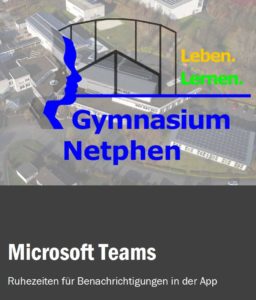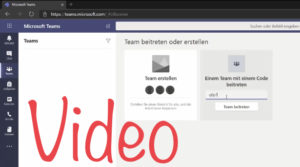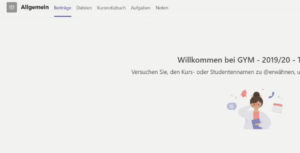Stand: 27.09.2024
Sind Schüler*innen und Lehrkräfte verpflichtet, sich regelmäßig in MS Teams zu informieren?
- Ja, wir erwarten, dass man an Schultagen einmal täglich nachschaut, ob neue Informationen eingestellt wurden.
- Die Informationen zur Buchbestellung und Ausleihe laufen inzwischen nur noch über einen Kommunikationskanal in Teams (Ansprechpartner: Herrn Köhler).
Muss ich immer über Teams erreichbar sein?
- Nein, das wird nicht erwartet.
- Wir empfehlen, an Schultagen in der Kernzeit zwischen 7.15 und 16.00 Uhr in Teams nachzuschauen.
- Es wird nicht erwartet, dass man an Wochenenden in Teams nachschaut.
Wann muss ich als Oberstufenschüler/in kurzfristig in Teams schauen?
- Wenn auf Untis eine Langzeitaufgabe (LA) ausgewiesen ist.
- In diesem Fall habe ich selbst zu prüfen, ob die Aufgabe über Teams bereitgestellt wurde.
- Alternativ findet man die LA am Brett vor dem Büro (z. B. bei materialgebundenen Aufgaben).
Dürfen Lehrkräfte Informationen abends oder am Wochenende einstellen?
- Lehrkräfte können jederzeit in Teams arbeiten und auch außerhalb der Kernzeit Informationen einstellen.
- Solche Informationen müssen aber erst am nächsten Schultag zur Kenntnis genommen werden und bearbeitet werden.
Wie stelle ich die Ruhezeiten bei Teams ein, damit ich außerhalb der Kernzeit nicht gestört werde?
- Da jede beteiligte Person des Schulsystems unterschiedliche Arbeitszeiten besitzt, ist es im Sinne der Work-Life-Balance wichtig, Ruhezeiten für Benachrichtigungen einzustellen.
- Die folgende Kurzanleitung zeigt, wie die Einstellungen für Ruhezeiten in der Teams-App vorgenommen werden können.
Welche Tipps gibt es für Schüler/innen im Umgang mit MS Teams?
Vielen herzlichen Dank an unsere Referendarinnen und Herrn Wurm!
Was ist Microsoft Teams?
- Microsoft Teams ist eine Anwendung, welche einen zentralen Arbeitsbereich für unsere Schule bereitstellt. In diesem Arbeitsbereich bieten sich die folgenden Möglichkeiten:
- Wochenplanarbeit für Lernen auf Distanz (Aufgabenfunktion)
- Kommunikation per Chat-Nachricht (schriftlich)
- Video- und Audiokonferenzen (als Option)
- Cloud zur Dateiablage
https://www.microsoft.com/de-de/microsoft-365/microsoft-teams/group-chat-software
Erste Schritte – wie funktioniert MS Teams?
Video zur Erklärung – auf das Symbol klicken:
Link zu MS Teams:
Welche Voraussetzungen müssen Familien erfüllen?
Die Schule braucht Ihre Einverständniserklärung
Die Einverständniserklärung bitte unterschrieben zurück an
Gymnasium Netphen – Stichwort MS Teams – Haardtstr. 35 – 57250 Netphen.
Technische Ausstattung in den Familien?
- Einen Internetzugang
- Ein digitales Endgerät wie z. B. ein PC, ein Laptop, ein Tablets oder ein Smartphone
- In dringenden Bedarfsfällen, können Schul-Tablets entliehen werden (In diesem Fall bitte eine Mail an buero@gymnet.de).
- Der PC / Laptop benötigt lediglich einen Web-Browser (empfohlen in dieser Reihenfolge: Microsoft Edge, Google Chrome, Mozilla Firefox)
- Wir arbeiten somit betriebssystemunabhängig.
- Es besteht optional auch die Möglichkeit, eine entsprechende Anwendung zu installieren.
- Für Smartphones und Tablets steht – wiederum betriebssystemunabhängig – in den App-Stores die App MS Teams zur Verfügung.
Was erhalte ich von der Schule für meine Tochter / meinen Sohn nach Einsendung der unterschriebenen Einverständniserklärung?
- Einen Zugang zu Microsoft 365 inkl. Teams von der Stadt Netphen, welcher ausschließlich für schulische Zwecke genutzt werden darf.
Wann erhält die Familie den Zugang?
- Um diesen Schritt zu starten, müssen alle Einverständniserklärungen einer Klasse oder Stufe vorliegen!!
- Danach erhält man die Zugangsdaten per Mail (Ansprechpartner: Herr Hartmann).
Wie werden dann Schüler*innen mit Hilfe eines zugewiesenen Accounts (*) in MS Teams integriert?
- Sobald alle Einverständniserklärungen einer Klasse / einer Stufe vorliegen, bekommt jede Familie über E-Mail einen Zugangsmail. Nach Erstanmeldung muss das Passwort sofort geändert werden (s. Informationen auf Einverständniserklärung).
Wie werden dann Schüler*innen in Teams für den Fachunterricht geholt?
- Fachlehrkräfte, die sich entscheiden vom Mailverteiler zu Teams zu wechseln, legen pro Lerngruppe und Fach ein Team in dieser Struktur an: „GYM – 2019/20 – Klasse bzw. Stufe – Fach bzw. Kursbezeichnung“.
- Der Teamtyp ist Kurs, so kann man dann mit Aufgaben in der Lerngruppe arbeiten.
- Sobald alle Schüler*innen einer Stufe einen Account (*) haben und sich die Fachlehrkraft zum Wechsel zu MS Teams entschieden hat, werden sie per Mail über einen Code Link in das Team (Lerngruppe im Fach ..,) eingeladen.
- Kopieren Sie den erhaltenen Code in die Zwischenablage.
- Melden Sie sich bei MS Teams an.
- Gehen Sie in das Register „Teams“ (linke Seite):
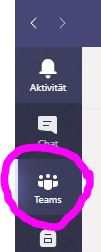
- Klicken Sie auf „Einem Team beitreten oder …“ (rechts oben):
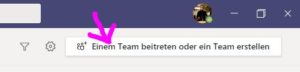
- Gehen Sie in den Bereich „Einem Team mit einem Code beitreten„:
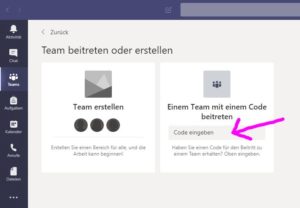
- Fügen Sie den Code aus der Zwischenablage ein und klicken auf:
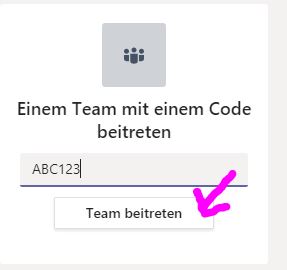
- Beitritt beendet – man findet das Team der Lerngruppe im eigenen Team-Bereich.
Wir haben als Familie schon MS Office 365 inkl. MS-Zugang. Kann ich auf den Zugang der Schule verzichten?
- Der schulische Zugang ist völlig getrennt von privaten oder anderen Accounts zu sehen. Die privaten Accounts können aber parallel weiterverwendet werden.
Wie verwende ich den schulischen MS Teams Zugang, ohne mein privates Office zu deinstallieren oder zu entfernen?
- Bei den innerhalb der Teams-Umgebung verwendeten Office-Programmen der Schule handelt es sich um WEB-Versionen, die nicht installiert werden müssen. Ebenfalls ist die Microsoft Teams Anwendung im Webbrowser lauffähig und ist nur optional zu installieren. Daher bleibt die private Office Version unberührt und kann weiter verwendet werden.
- Die Schule selbst nutzt MS Office Anwendungen. Auf den Schulrechnern wurde nur die Anwendung Microsoft Teams innerhalb der MS Office Umgebung installiert. Die früheren Lizenzen bleiben erhalten und es wird nichts entfernt.